So legen Sie eine PIN in Google Maps ab (Mobil und Desktop)
Google Maps bietet so viel mehr als nur die Möglichkeit, von A nach B zu gelangen. Es kann Ihnen Routen und Zeiten für öffentliche Verkehrsmittel zur Verfügung stellen und Ihre Reise je nach Reisemethode anpassen. Außerdem können Sie eine Stecknadel an einem Ort ablegen und entweder in Ihrem Profil speichern oder mit Freunden teilen.
Das Löschen einer Stecknadel ist nützlich, wenn der gesuchte Ort keine Adresse hat oder nicht im Straßennetz liegt. Dies ist auch gelegentlich hilfreich, wenn Google einen falschen Standort ermittelt. So legen Sie eine PIN in Google Maps auf Android, iOS und Desktop ab.
So legen Sie einen Pin auf Google Maps Mobile (Android) ab
So legen Sie bei Verwendung eines Android-Geräts eine PIN in Google Maps ab:
- Öffnen Sie die Google Maps-App.
- Suchen Sie entweder nach einer Adresse oder scrollen Sie durch die Karte, bis Sie den gewünschten Ort gefunden haben.
- Drücken Sie lange auf den Bildschirm, um einen Stift fallen zu lassen.
- Die Adresse oder der Ort wird am unteren Bildschirmrand angezeigt.
- Tippen Sie auf den Speicherort, um ihn freizugeben, zu speichern, ein Etikett hinzuzufügen oder eine Wegbeschreibung abzurufen.Bildergalerie (2 Bilder)
So legen Sie eine PIN auf Google Maps Mobile ab (iOS)
Der Vorgang zum Löschen einer Stecknadel in Google Maps unter iOS entspricht im Wesentlichen dem Vorgang für Android.
- Öffnen Sie die Google Maps-App.
- Suchen Sie nach einer Adresse oder scrollen Sie durch die Karte, bis Sie die ideale Pin-Position gefunden haben.
- Um den Stift fallen zu lassen, drücken Sie lange auf den Bildschirm an der gewünschten Stelle.
- Die Adresse oder Koordinaten werden am unteren Bildschirmrand angezeigt.
- Tippen Sie auf den Ort, um weitere Details anzuzeigen, Wegbeschreibungen abzurufen, Etiketten hinzuzufügen usw.Bildergalerie (2 Bilder)
So legen Sie eine PIN in Google Maps auf dem Desktop ab
Vielen Menschen ist nicht klar, dass es auch möglich ist, von jedem Desktop-Betriebssystem aus eine PIN in Google Maps abzulegen.
Der Prozess ist unkompliziert:
- Gehen Sie zur Google Maps- Startseite.
- Suchen Sie die Stelle, an der Sie den abgelegten Stift platzieren möchten, und klicken Sie dann mit der linken Maustaste auf die genaue Stelle.
- Auf der Karte wird ein kleines graues Stecknadelsymbol angezeigt. Am unteren Bildschirmrand wird ein Informationsfeld angezeigt.
- Wenn Sie auf das Informationsfeld klicken, wird auf der linken Seite des Bildschirms ein neues Fenster angezeigt, das weitere Informationen enthält und Ihnen einige zusätzliche Optionen bietet.
Wie man das Beste aus einem heruntergefallenen Stift macht
Schauen wir uns nun einige Dinge an, die Sie tun können, wenn Sie den Stift fallen lassen und mit der Position des Stifts zufrieden sind.
Die genauen Optionen variieren geringfügig, je nachdem, ob Sie ein mobiles oder ein Desktop-Betriebssystem verwenden. Wir werden uns jedes Feature der Reihe nach ansehen.
Verwenden Sie einen Drop-Pin für Anweisungen
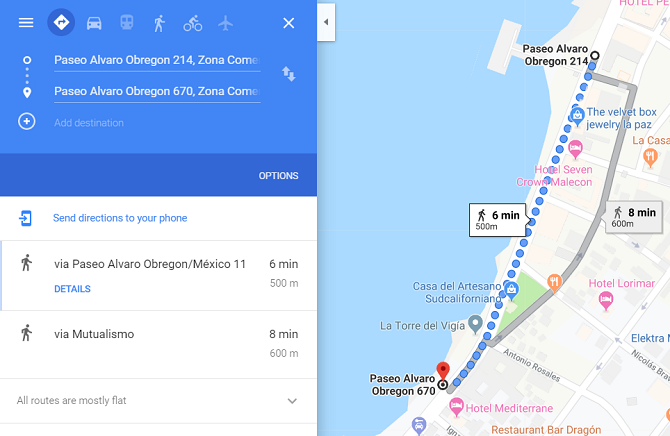
Verfügbar auf: Mobile und Desktop
Wie eingangs erwähnt, ist die nützlichste Funktion von Google Maps wohl die Möglichkeit, Wegbeschreibungen bereitzustellen. Wenn Sie sich über die Adresse eines bestimmten Standorts nicht sicher sind, werden abgelegte Stifte zu einem wesentlichen Bestandteil des Prozesses.
Sie können wählen, ob Sie Ihren abgelegten Pin als Startpunkt oder als Endpunkt verwenden möchten. Leider gibt es keine Möglichkeit, zwei heruntergefallene Stifte zu platzieren und eine Richtung zwischen ihnen zu finden. Stattdessen müssen Sie eine Stecknadel platzieren, die Adresse oder Koordinaten notieren und dann eine zweite Stecknadel ablegen, um sie als Startpunkt / Ziel zu verwenden.
Speichern Sie eine Pin-Position
Verfügbar auf: Mobile und Desktop
Sie können den Speicherort einer PIN in einer Liste speichern, die mit Ihrem Google-Konto verbunden ist. Sie können dann auf allen Ihren Geräten darauf zugreifen.
Standardmäßig sind drei vorgefertigte Listen verfügbar: Favoriten , Willst du gehen und Markierte Orte . Sie können weitere Listen hinzufügen (und die Standardeinstellungen löschen), indem Sie im Hauptmenü der App zu Ihre Orte gehen. Jede Liste kann öffentlich oder privat sein oder für bestimmte andere Benutzer freigegeben werden. Sie können auch Gruppenlisten erstellen, denen jeder Stecknadeln hinzufügen kann - sie sind nützlich für Ferien und Tagesausflüge.
Diese Listen sind nur eine Möglichkeit, die Google Maps in einige andere Produkte und Dienste von Google integrieren kann .
Senden Sie eine Desktop-PIN an Ihr Telefon
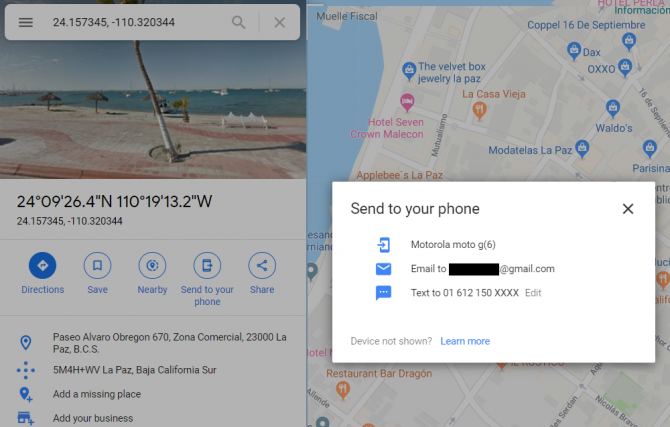
Verfügbar auf : Desktop
Wenn Sie über die Desktop-Version der App eine PIN in Google Maps ablegen, können Sie diese mit Ihrer mobilen Google Maps-App teilen, per E-Mail an die mit Ihrem Konto verbundene Google Mail-Adresse senden oder per Text mit der von Ihnen angegebenen Telefonnummer teilen mit Ihrem Google-Konto verknüpft haben.
Klicken Sie einfach auf An Ihr Telefon senden, um loszulegen.
Teilen Sie eine Position für abgelegte Pins
Verfügbar auf : Mobile und Desktop
Die Google Maps-Desktop-App bietet vier Möglichkeiten, eine abgelegte PIN für andere Benutzer freizugeben (ohne die oben beschriebene Listenfunktion).
Auf dem Desktop können Sie entweder:
- Kopieren Sie den automatisch generierten Kurzlink und fügen Sie ihn ein, um ihn für andere Personen freizugeben.
- Klicken Sie auf das Facebook-Symbol, um einen Standort direkt für das Netzwerk freizugeben.
- Veröffentlichen Sie Ihren Link auf Twitter, indem Sie das Twitter-Symbol auswählen.
- Holen Sie sich den HTML-Code, um die Karte in eine Webseite einzubetten.
Wenn Sie einen Stift fallen gelassen Lage von einem Android oder iOS - Gerät teilen, werden Sie Ihr Betriebssystem native Menü Teilen zu verwenden , gezwungen. Die Einbettungsoption ist nicht verfügbar.
Fügen Sie einem abgelegten Stift ein Etikett hinzu
Verfügbar auf: Mobile und Desktop
Sie können Ihre abgelegten Stifte mit einem benutzerdefinierten Wort oder einer benutzerdefinierten Phrase kennzeichnen. Die Labels werden in Ihrem gesamten Google-Konto synchronisiert und in allen Google Maps-Versionen angezeigt.
Die Funktion hat jedoch einen Kompromiss. Gemäß Googles eigener Nachricht:
Persönliche Orte werden für alle Google-Produkte, für personalisierte Empfehlungen und für nützlichere Anzeigen verwendet.
Nur Sie können entscheiden, ob Sie mit der Situation unter Datenschutzgesichtspunkten vertraut sind.
So entfernen Sie heruntergefallene Stifte
Jetzt wissen Sie, wie man einen Stift fallen lässt. Aber was ist mit dem Löschen eines abgelegten Pins? Wie entfernst du eine von deiner Karte?
Tippen Sie auf das X- Symbol im Textfeld oben auf der Seite, um eine PIN-Position unter Android und iOS zu entfernen. Wenn Sie eine abgelegte Stecknadel auf dem Desktop löschen möchten, klicken Sie entweder auf eine andere Stelle auf der Karte oder drücken Sie das X- Symbol im Informationsfeld am unteren Bildschirmrand.
